Aus diesem Grund müssen wir immer einige Dateien oder Programme auf unseren Mac herunterladen. Im Laufe der Zeit speichern wir eine Menge Daten auf unserem Mac, wodurch der Speicherplatz knapp wird und das Gerät langsamer wird. In der heutigen schnelllebigen Welt haben wir jedoch nicht immer die Zeit, unseren Mac zu reinigen, und die manuelle Reinigung ist immer sehr zeitaufwändig und mühsam.
Wenn Sie sich in dieser Situation befinden, machen Sie sich keine Sorgen. Hier bieten wir Ihnen Lösungen für Ihr Problem an. Wenn Sie nach Möglichkeiten suchen, wie Sie Ihren Mac schnell und einfach reinigen können, sind Sie hier genau richtig. In diesem Artikel stellen wir Ihnen fünf effiziente und leistungsstarke Cleaner Mac vor. Lesen Sie weiter und erfahren Sie mehr!

Inhalte: Option 1. iMyMac PowerMyMacOption 2. CleanMyMac XOption 3. CCleanerOption 4. DaisyDiskOption 5. FoneDog Mac CleanerFazit
Option 1. iMyMac PowerMyMac
iMyMac PowerMyMac ist ein beliebter Cleaner Mac. Es hat eine einfache und leicht zu bedienende Benutzeroberfläche. Mit nur wenigen Klicks können Sie eine Menge Dateien löschen, die auf Ihrem Mac Speicherplatz belegen und nicht benötigt werden. Es bietet eine Vielzahl von Funktionen, aus denen die Benutzer wählen können. Wenn Sie nicht viel Zeit damit verbringen möchten, unerwünschte Dateien auf Ihrem Mac manuell zu löschen, probieren Sie PowerMyMac aus!
Hier sind die Schritte zur Verwendung des „Junk-Reiniger“ Moduls von Cleaner Mac PowerMyMac:
Schritt 1. Laden Sie PowerMyMac hertunter und installieren Sie es. Öffnen Sie das Programm nach der Installation. Klicken Sie dann auf „SCANNEN“. PowerMyMac wird Ihren Mac nach allen Junk-Dateien durchsuchen.
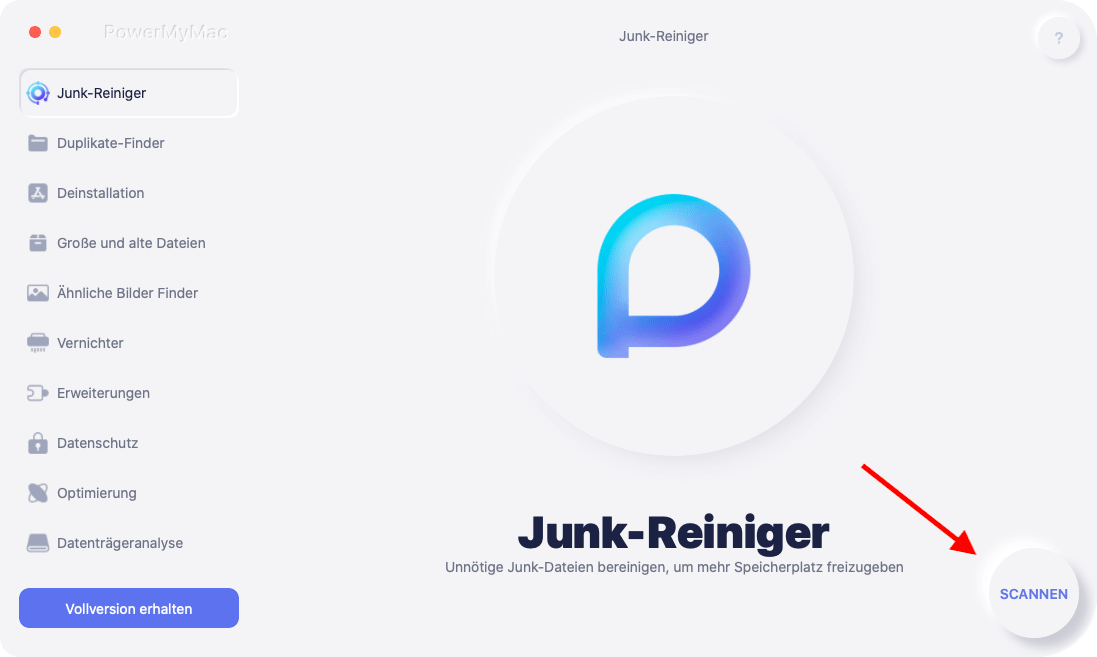
Schritt 2. Nach dem Scannen können Sie die Junk-Dateien auf Ihrem Mac überprüfen. Wählen Sie die Junk-Dateien aus, die Sie entfernen möchten. Oder Sie können auf „ALLE AUSWÄHLEN“ klicken, um alle Junk-Dateien zu entfernen.
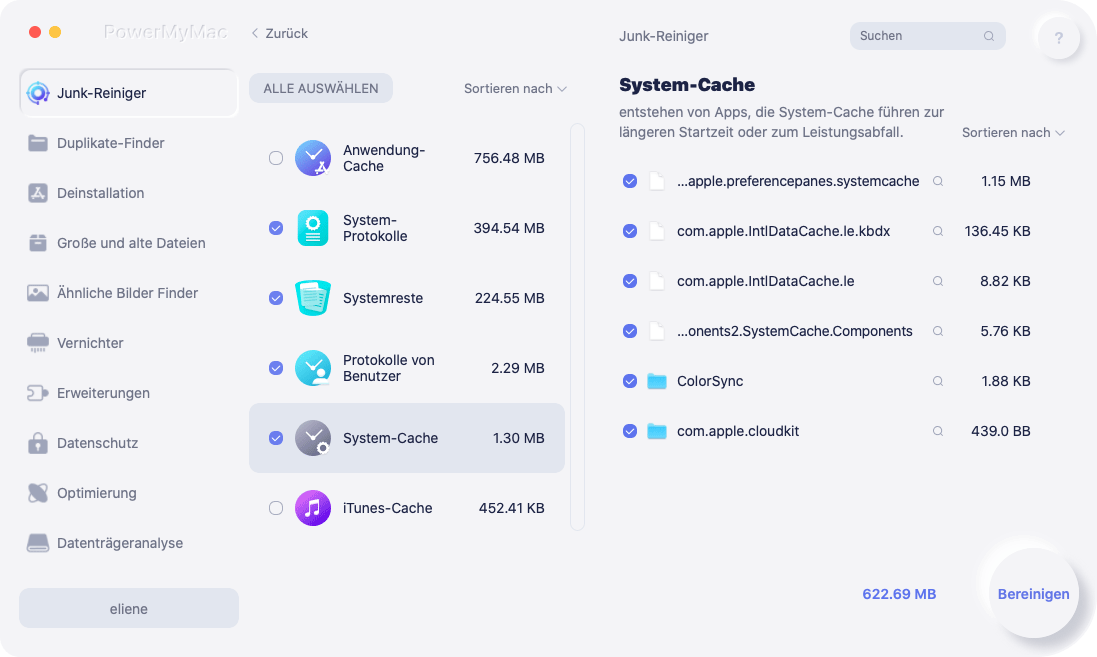
Schritt 3. Klicken Sie auf die Schaltfläche „Bereinigen“ und warten Sie, bis der Cleaner Mac PowerMyMac den Reinigungsvorgang für Sie beendet hat.
Schritt 4. Wenn der Reinigungsvorgang abgeschlossen ist, wird ein neues Fenster mit der Meldung „Reinigungsvorgang abgeschlossen“ eingeblendet. Sie können sehen, wie viel Speicherplatz gerade bereinigt wurde und wie viel Speicherplatz jetzt auf Ihrer Festplatte verfügbar ist. Wenn Sie weitere Dateien löschen möchten, klicken Sie auf die Schaltfläche „Überprüfen“, um zur Seite mit den Scanergebnissen zurückzukehren.
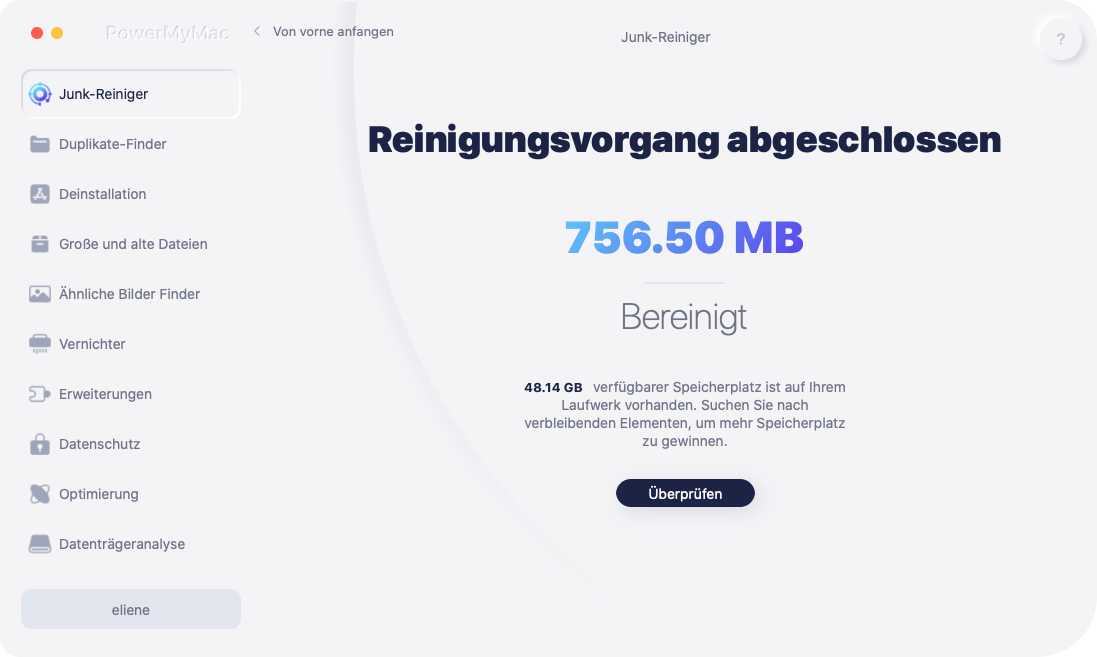
Neben der Bereinigung von Junk-Dateien können Sie mit diesem leistungsstarken Mac Cleaner auch doppelte Fotos, Dokumente und Videos finden und löschen, unerwünschte Anwendungen vollständig deinstallieren und vieles mehr.
Option 2. CleanMyMac X
Viele Menschen sind mit CleanMyMac vertraut. CleanMyMac X ist eines der am häufigsten verwendeten Cleaner Mac und verfügt über eine hervorragende Reinigungsleistung, um Ihren Mac schnell von unerwünschten Dateien wie veraltetem Cache, beschädigten Downloads und Protokollen zu befreien. Sie können damit große Mengen an Unordnung in iTunes, Mail und Fotos entfernen und sogar große versteckte Dateien finden, die Gigabytes groß sind. Mit CleanMyMac X können Sie die Leistung Ihres Macs wiederherstellen und Ihren Computer in gutem Zustand halten.

Option 3. CCleaner
CCleaner ist auch ein effizienter Cleaner Mac. Es bietet den Nutzern eine kostenlose Version und eine kostenpflichtige professionelle Version. CCleaner ist ein Tool zur Systemoptimierung und zum Schutz der Privatsphäre, das nicht mehr benötigte Junk-Dateien auf Ihrem Computersystem bereinigt und so Speicherplatz auf Ihrer Festplatte freigibt. Dieser Cleaner Mac ist klein, schnell und kann temporäre Ordner, den Verlauf, den Papierkorb usw. aufräumen.
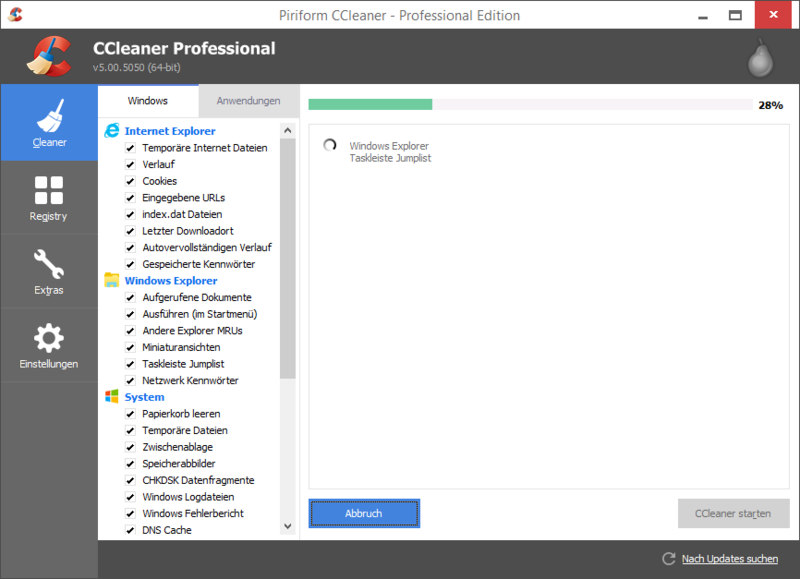
Option 4. DaisyDisk
DaisyDisk Mac ist ein visueller Festplattenspeicher-Checker, der Ihre Festplattennutzung effektiv ordnet und anzeigt. Die Software analysiert und präsentiert die Nutzung aller internen und externen Festplatten und bereinigt unerwünschte Dateien und Daten. DaisyDisk für Mac ermöglicht es Ihnen, jederzeit den Überblick über Ihre Festplatte zu behalten. Es zeigt eine visuelle Darstellung des von jeder Datei belegten Speichers und bietet eine Echtzeit-Vorschau. Verwenden Sie diesen Cleaner Mac, damit Ihr Mac ausreichend Platz hat und reibungslos läuft.
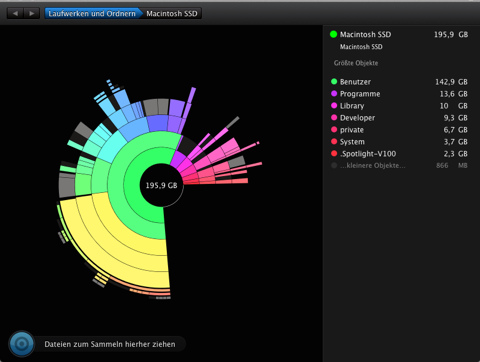
Option 5. FoneDog Mac Cleaner
Wenn Sie Ihren Mac bereinigen möchten, bietet Ihnen FoneDog Mac Cleaner eine vollständige, umfassende und effektive Lösung. Dieser Cleaner Mac gibt wertvollen Speicherplatz für Ihren Mac frei und optimiert Ihren Mac mit vielen nützlichen Funktionen. Ihr Mac wird so gut wie neu sein!
Mit FoneDog Mac Cleaner können Sie Ihren Mac mit nur wenigen Klicks beschleunigen. Außerdem scannt es Ihren Mac schnell, aber gründlich und bereinigt alle Junk-Dateien sofort. Darüber hinaus können Sie den Systemstatus Ihres Mac-Systems einsehen. Dazu gehören die Festplattennutzung, der CPU-Status, die Speichernutzung und vieles mehr.
FoneDog Mac Cleaner scannt auch alle Ihre Dateien und gibt Ihnen die Ergebnisse in sortierter Form, z. B. nach Größe, Zeit, etc.
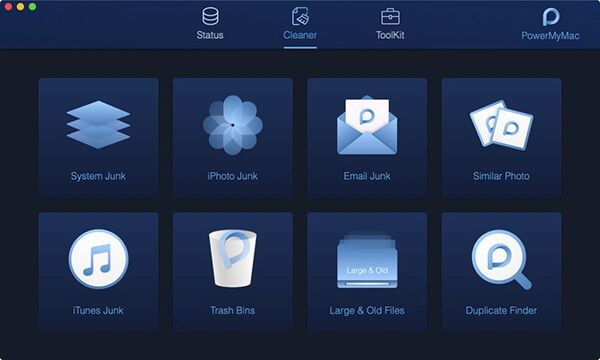
Fazit
In diesem Artikel stellen wir Ihnen fünf leistungsstarke Cleaner Mac vor. Die Verwendung von Mac Cleaner, um Ihren Mac zu optimieren, ist eine Möglichkeit, Zeit und Mühe zu sparen. Mit ihnen können Sie unerwünschte Dateien, Ordner, Programme und mehr schnell und einfach von Ihrem Mac entfernen.
Es gibt viele Cleaner Mac auf dem Markt, aber nicht jeder von ihnen ist für Sie geeignet. Bevor Sie einen Reiniger für Ihren Mac herunterladen, sollten Sie die Informationen zu diesem Reiniger prüfen, um festzustellen, was er für Ihren Mac tun kann. Vergewissern Sie sich auch, dass der Cleaner Mac, den Sie herunterladen möchten, sicher ist, damit er keine weiteren Probleme für Ihren Mac verursacht.
Wenn Sie noch zögern, welchen Cleaner Mac Sie herunterladen sollen, können Sie zunächst PowerMyMac ausprobieren, das Ihnen eine kostenlose Testversion bietet. Sie können es verwenden, um Junk-Dateien, doppelte Dateien, große Dateien, alte Dateien, unerwünschte E-Mail-Anhänge und vieles mehr sicher zu löschen. Wenn Sie es ausprobiert haben, werden Sie verstehen, warum sich viele Mac-Benutzer für dieses Programm entscheiden. Laden Sie dieses Programm jetzt herunter und testen Sie es kostenlos!



